La rédaction et la présentation d’un article destiné à NavimodélismeRC ne nécessite de la part des rédacteurs ni l’acquisition d’un programme ni aucune connaissance du code html : Le site est géré par le programme SPIP dont l’interface rédacteur est des plus simples.
ACCÈS À LA FACE CACHÉE DU SITE
Un code d’accès personnel permet aux rédacteurs de se connecter aux coulisses du site, et d’y transférer textes et images à partir de leur PC.
Le rédacteur rédige son article et insère lui même les photos qui illustreront son texte, SPIP fait le reste (sous la houlette de Jean-Luc Béchennec, bien entendu !)
La présentation du texte sous-entend l’utilisation par les rédacteurs de certains codes simples, appelés par SPIP "Raccourcis Typographiques".
RIEN DE BIEN SORCIER :
exemples :
Pour créer des paragraphes, il suffit de sauter une ligne, comme on sépare les paragraphes dans un Email.
On peut fabriquer des listes : il suffit de revenir à la ligne et de commencer la nouvelle ligne avec un tiret :
exemple :
- Qu’est-ce que cela peut faire ?
sera affiché ainsi :
 Qu’est-ce que cela peut faire ?
Qu’est-ce que cela peut faire ?
On obtient du texte italique en le plaçant entre des accolades simples, et du texte gras en le plaçant entre des accolades doubles :

LA PRÉSENTATION DES ARTICLES
MISE EN PAGE
 La présentation générale des articles n’ incombe pas aux rédacteurs : la mise en page s’aligne sur un canevas et n’est modifiable que par le webmaster du site.
La présentation générale des articles n’ incombe pas aux rédacteurs : la mise en page s’aligne sur un canevas et n’est modifiable que par le webmaster du site.
LES PHOTOS
 Les photos transférées pour un article doivent impérativement être en RVB, au format .jpg, et avoir une dimension en largeur de maximum 440 pixels pour les images centrées sur le texte (colonne de gauche), et maximum de 300 pixels pour les images qui apparaîtront dans la colonne de droite.
Les photos transférées pour un article doivent impérativement être en RVB, au format .jpg, et avoir une dimension en largeur de maximum 440 pixels pour les images centrées sur le texte (colonne de gauche), et maximum de 300 pixels pour les images qui apparaîtront dans la colonne de droite.
Toutes ces caractéristiques peuvent facilement être obtenues avec un programme comme Photoshop (à partir de la version 5.5) en utilisant la fonction "enregistrer pour le web"
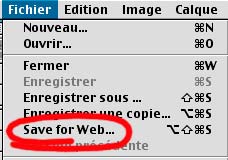 enregister pour le web (photoshop)
|
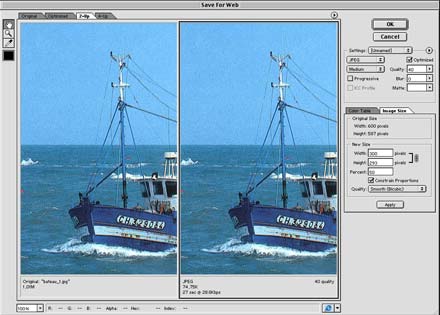 la fenetre de sauvegarde pour le web à gauche une vue de l’image originale, à droite l’image web. Une indication du poids (en Ko) et du temps de chargement/modem est également disponible. A l’extrême droite, la saisie des réglages.(voir ci-dessous)
|
LES DESSINS
 Pour les dessins, un programme comme Illustrator ( à partir de la version 9.0) vous permettra de les "enregistrer pour le web" au format .gif, les dimensions en pixels étant les mêmes que pour les photos.
Pour les dessins, un programme comme Illustrator ( à partir de la version 9.0) vous permettra de les "enregistrer pour le web" au format .gif, les dimensions en pixels étant les mêmes que pour les photos.
Les paramètres seront configurés comme suit :
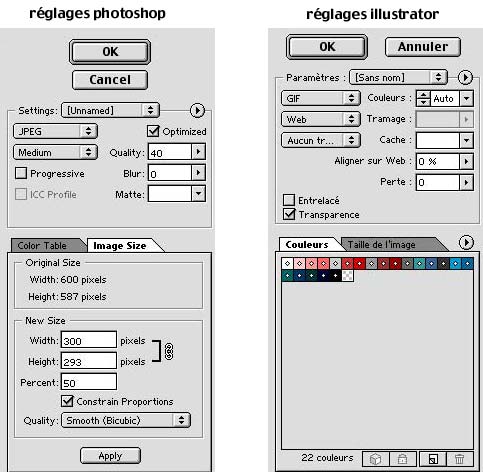
Les images peuvent recevoir un titre et/ou une légende, il suffira de saisir le texte à l’endroit prévu par SPIP une fois les images transférées.
Les images sont renommées automatiquement par SPIP. Pour les mettre en place dans le texte, il suffit de recopier ce nom à l’endroit voulu.
COLONNE DE DROITE
Le texte saisi dans le cadre "chapeau" apparaît dans la colonne de droite. Les images ou document qui sont insérés dans ce texte apparaissent dans cette colonne de droite.Elles devront donc avoir une largeur maxi de 300 pixels.
 remarque :
remarque :
 Les images non insérées dans le texte, seront automatiquement affichées au bas de la colonne de droite dans l’ordre de leur téléchargement.
Les images non insérées dans le texte, seront automatiquement affichées au bas de la colonne de droite dans l’ordre de leur téléchargement.
Pour charger une image, photo ou dessin, il faut uniquement utiliser la commande "ajouter une image"
Pour donner accès à un document comme un plan enregistré au format PDF, il faut uniquement utiliser la commande "ajouter un document"
Une aide SPIP très efficace et très détaillée est à la disposition des rédacteurs. N’hésitez pas à la consulter !
